Cómo dibujar un plan de evacuación en Word
Un plan de evacuación juega un papel vital en la seguridad de los ocupantes del edificio. Casi todos los planes de evacuación guían a los residentes a salir del complejo residencial o profesional en momentos de emergencia por incendio, emergencia relacionada con huracanes, emergencia por terremoto, emergencia por vida silvestre y otros. En esta guía, entenderemos cómo puede hacer un plan de evacuación usando Microsoft Word y cómo EdrawMax le permite crear planes de evacuación usando plantillas y símbolos gratuitos.
Antes de navegar por los pasos para dibujar un plan de evacuación usando Microsoft Word, uno debe entender que cada organismo del gobierno local tiene un conjunto diferente de pautas de evacuación según el peligro. Entonces, cuando creas un plan de evacuación usando Microsoft Word o EdrawMax, creas el genérico, por lo que no tienes que crear múltiples planes de emergencia para diferentes escenarios.
1. Cómo Dibujar un Plan de Evacuación Usando Microsoft Word
Para hacer un plan de evacuación usando Microsoft Word, deberá seguir los siguientes pasos extensos:
- Ejecutar MS Word:
- Seleccione un documento en blanco y configure:
- Compruebe las opciones de regla y línea de cuadrícula y aumente la escala:
- Seleccione formas y tamaños:
- Inserte el Texto:
- Guarda tu plan:
Lo primero y más importante que debe hacer para crear un plan de evacuación con Microsoft Word incluye iniciar la aplicación en su máquina. Vaya al menú de inicio, diríjase a la opción de MS Word y ábralo. Alternativamente, si tiene el acceso directo de MS Word en su escritorio o en la barra de tareas, haga clic en él para abrir la ventana.
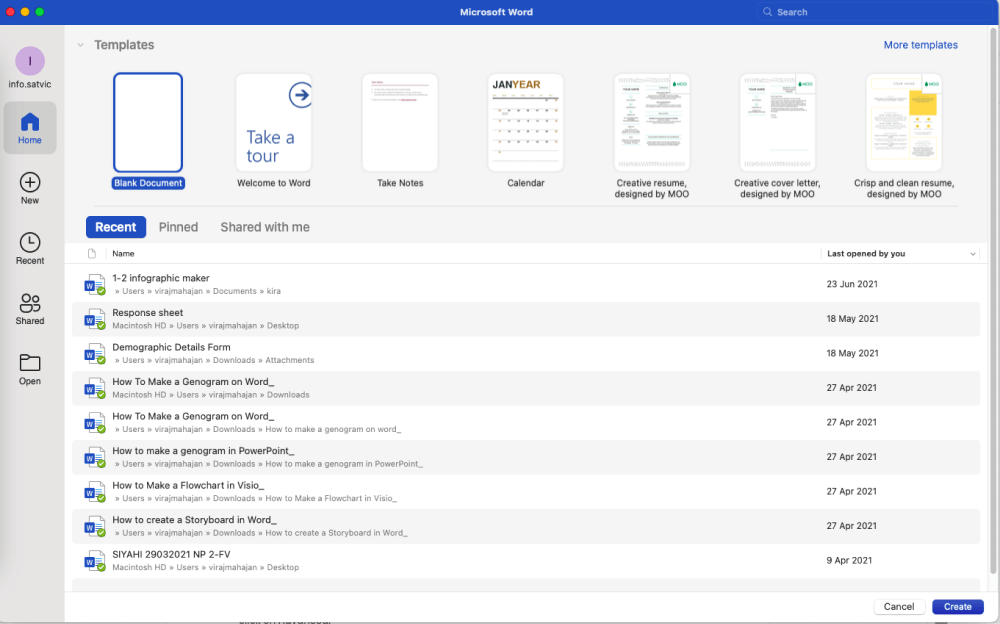
Debe seleccionar un documento en blanco para dibujar un plan de evacuación usando Microsoft Word. Una vez que la ventana esté abierta, vaya a 'Nuevo''. Haga clic en la opción 'Documento en blanco'. La hoja en blanco está allí, así que ahora, para configurarla como una hoja de dibujo, vaya a 'Diseño', haga clic en 'Tamaño' y elija 'A3 ' del menú desplegable. Para cambiar la orientación, vaya a la opción 'Orientación' y seleccione 'Horizontal'. Después de eso, haga clic en la unidad de medida haciendo clic en 'Archivo', 'Opciones' y luego haga clic en 'Avanzado'. Ahora, desplácese hacia abajo, vaya a la sección 'Pantalla' y configure la unidad en el cuadro para Mostrar medidas.
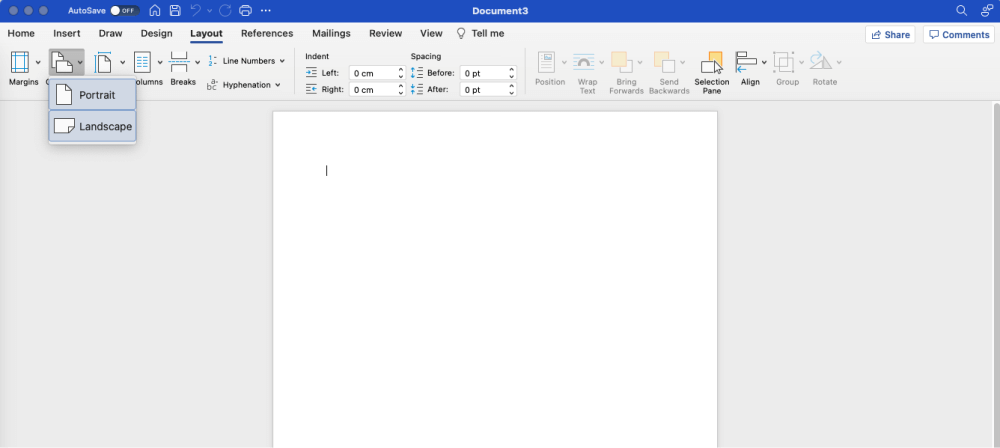
Vaya a 'Ver' y marque las casillas de verificación de 'Regla y líneas de cuadrícula'. Le ayudará a crear un plan de evacuación usando Microsoft Word con medidas correctas de la vida real. Para escalar, use la pestaña 'Diseño'. Configure los Márgenes en la pestaña 'Diseño'. Ahora, vaya a la pestaña 'Insertar' y, con la ayuda del cuadro de texto, cree la escala horizontal y vertical que corresponderá a las medidas de la vida real.
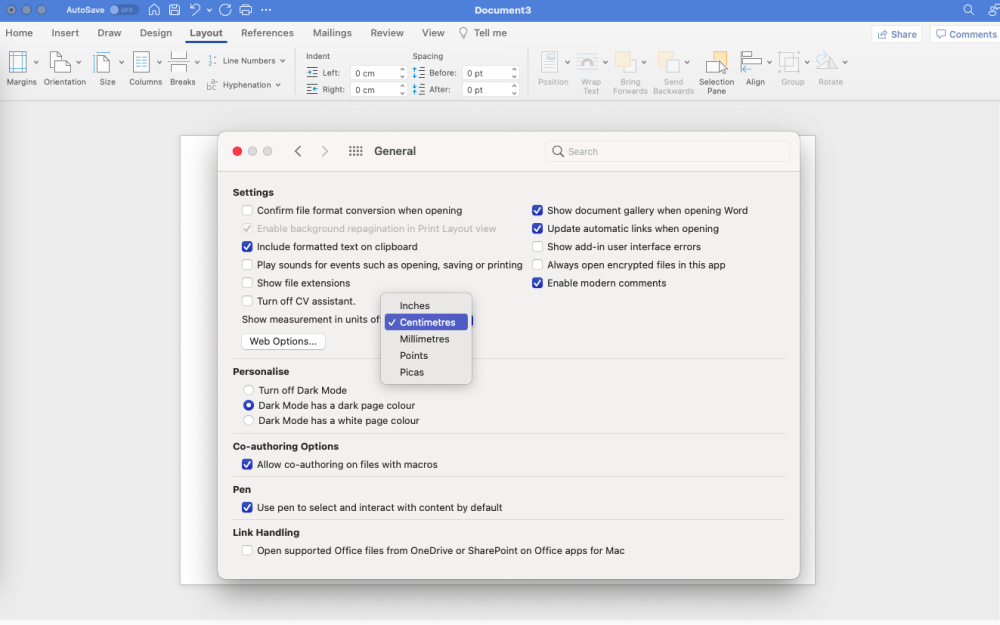
Ahora, ve a la pestaña 'Insertar' y haz clic en la opción 'Formas'. Aparecerá un menú desplegable que muestra la variedad de formas necesarias para dibujar un plan de evacuación usando Microsoft Word. Seleccione las formas según sus requisitos y dibuje el plan de evacuación.
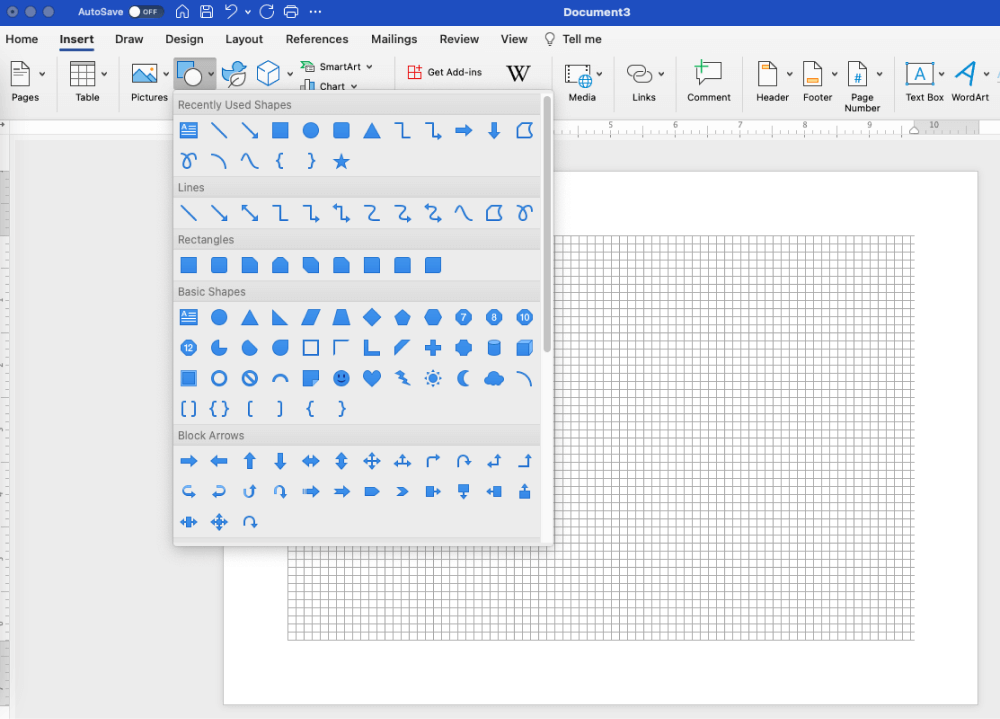
Una vez que sus formas estén allí, puede agregar el nombre de las plántulas en los cuadros de texto. Puede colorear el texto y cambiar el tamaño o el estilo cuando esté completo.
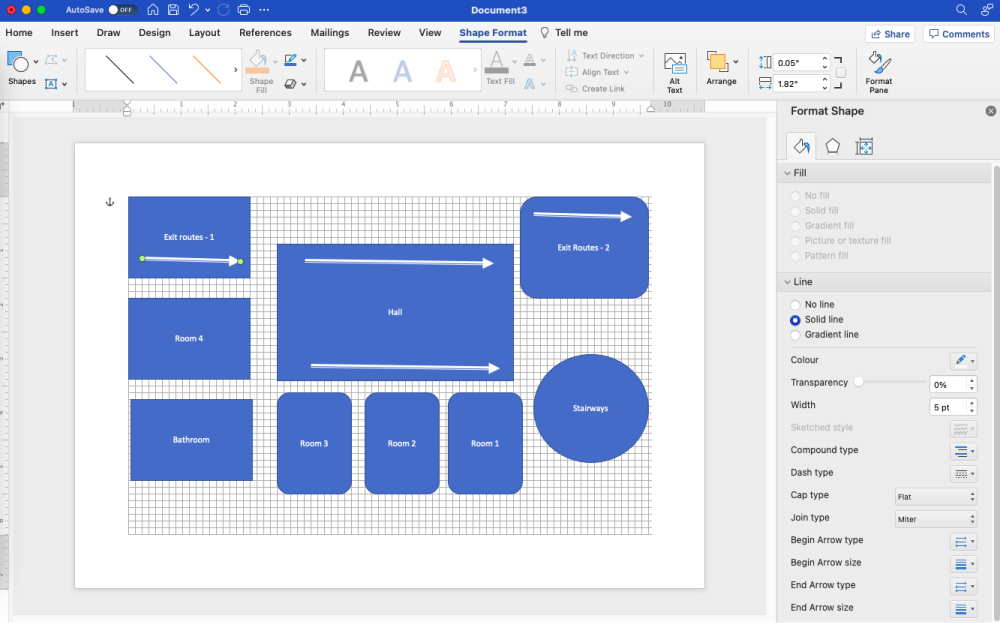
El paso final es siempre la parte de ahorro. Vaya a la opción 'Archivo' y haga clic en la opción 'Guardar como' para guardarlo en una ubicación particular y con el nombre correcto. Tenga en cuenta que las opciones mencionadas aquí pueden variar de una versión a otra de Microsoft Word.
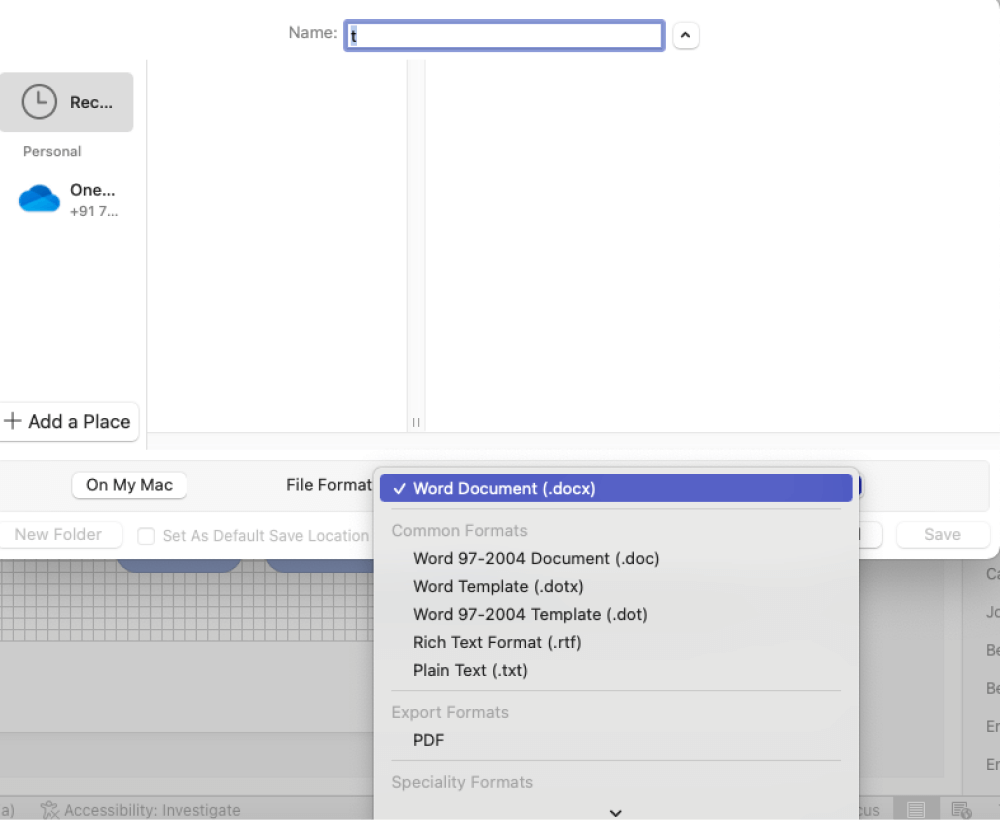
- Inicie MS Word;
- Seleccione un documento en blanco y configure;
- Vaya a Ver y marque las casillas de verificación de Regla y Líneas de cuadrícula;
- Vaya a la pestaña Insertar y haga clic en la opción Formas;
- Guarde siempre su plan.
2. Cómo Hacer un Plan de Evacuación en EdrawMax
EdrawMax te permite crear y compartir diferentes tipos de planes de evacuación. Todo lo que necesita hacer es seguir los pasos mencionados y verá que el diseño de su plan de evacuación está listo en un par de minutos.
Paso 1 Abre EdrawMax & Iniciar sesión
El primer paso que debe seguir es instalar EdrawMax en su sistema. Vaya a Descarga de EdrawMax y descargue la versión apropiada en su sistema. Si necesita colaboración remota, diríjase a EdrawMax Online and log in using your registered email address. If this is your first time using the tool, you can register yourself using your personal or professional email address. Go to 'Building Plan' and click on 'Fire & Emergency Plan.'
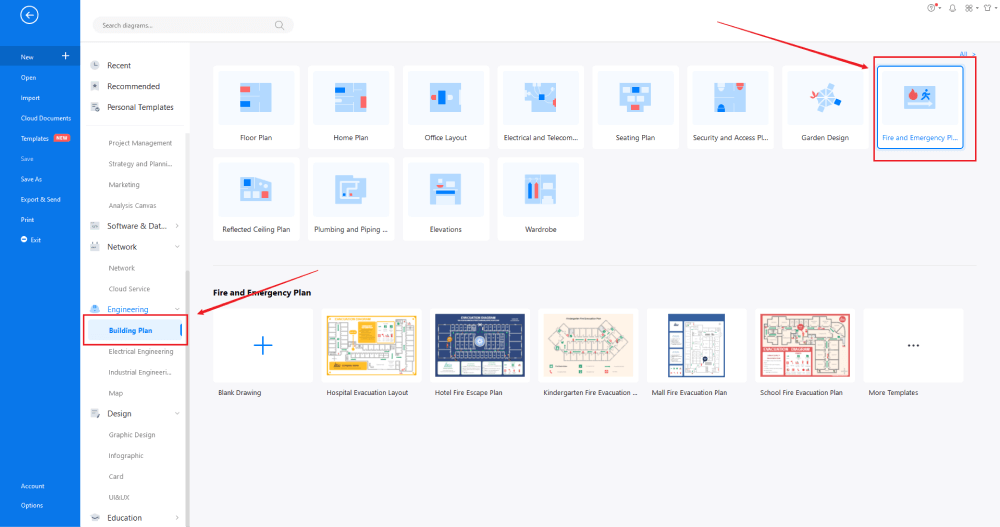
Paso 2 Selección de plantilla
A diferencia de Microsoft Office, EdrawMax admite la creación de más de 280 tipos de diagramas. Desde diagramas de red hasta diagramas científicos, desde diagramas comerciales hasta diagramas arquitectónicos, puede crear casi cualquier cosa utilizando las herramientas integradas proporcionadas por EdrawMax. Dirígete a la sección 'Plantilla' en el lado izquierdo de la herramienta y escribe 'Plan de evacuación'. La IA de este sistema compartirá instantáneamente todas las plantillas prediseñadas que están listas para usar. Verifique la plantilla del plan de evacuación que coincida con su requisito actual y haga clic en 'Usar inmediatamente' para importar el contenido de la plantilla del plan de evacuación gratuita a su lienzo EdrawMax.
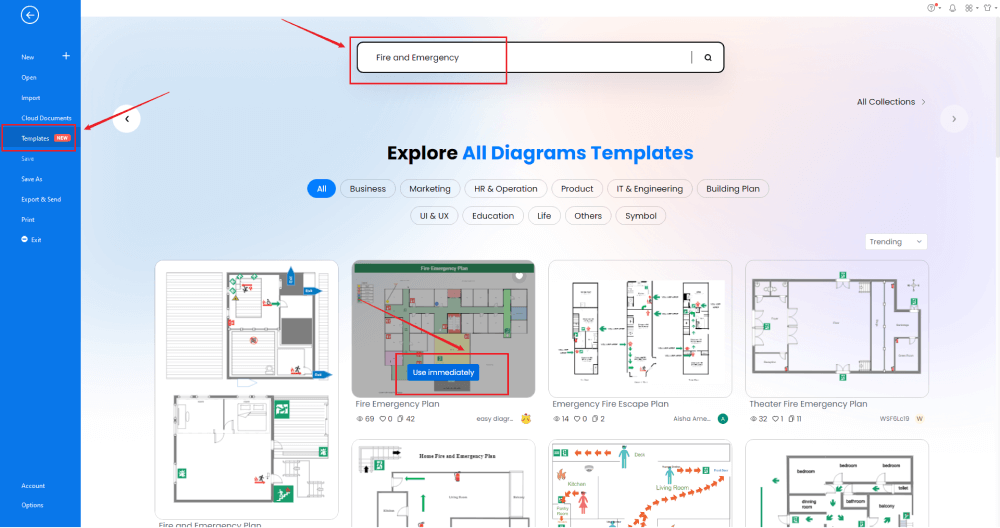
Paso 3 Crear desde cero
Si ha dibujado varios planes de evacuación en el pasado y se siente cómodo con las herramientas, haga clic en '+' en la página de inicio de EdrawMax y comience a crear el plan de evacuación desde cero. Con la ayuda de las configuraciones de dimensión y escala incorporadas, puede crear el contorno básico del piso. Con EdrawMax, puede importar fácilmente sus diseños de planos de planta para comprender las rutas de salida de los edificios.
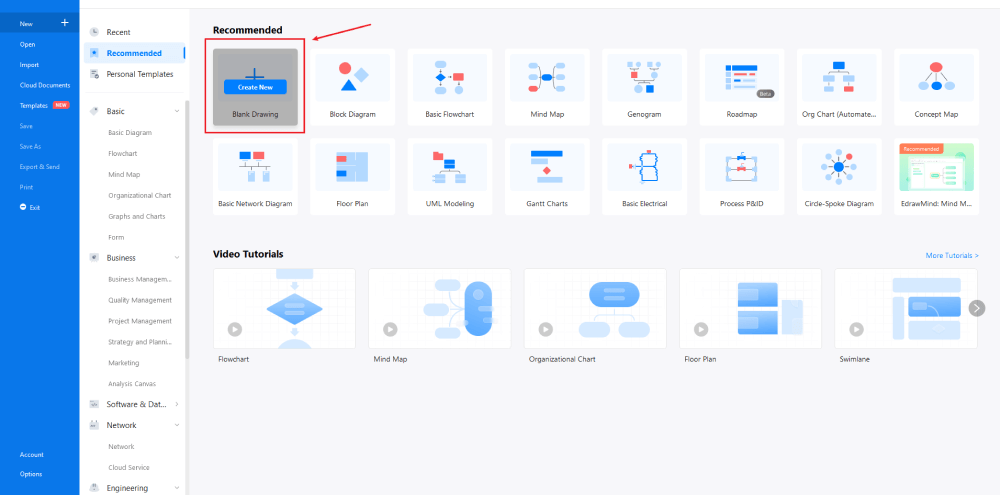
Paso 4 Seleccionar símbolos de evacuación
Dirígete a la sección 'Símbolo' en la barra de herramientas y haz clic en 'Símbolo predefinido'. Haga clic en 'Plano de planta', ya que se abrirán varios símbolos importantes del plano de planta, incluidos los símbolos de 'Incendio y emergencia'. Haga clic en 'Incendio y emergencia' para importar todos los símbolos de planes de evacuación preconstruidos a su biblioteca. Más información símbolos de evacuación y encuentre los símbolos que desee aquí.
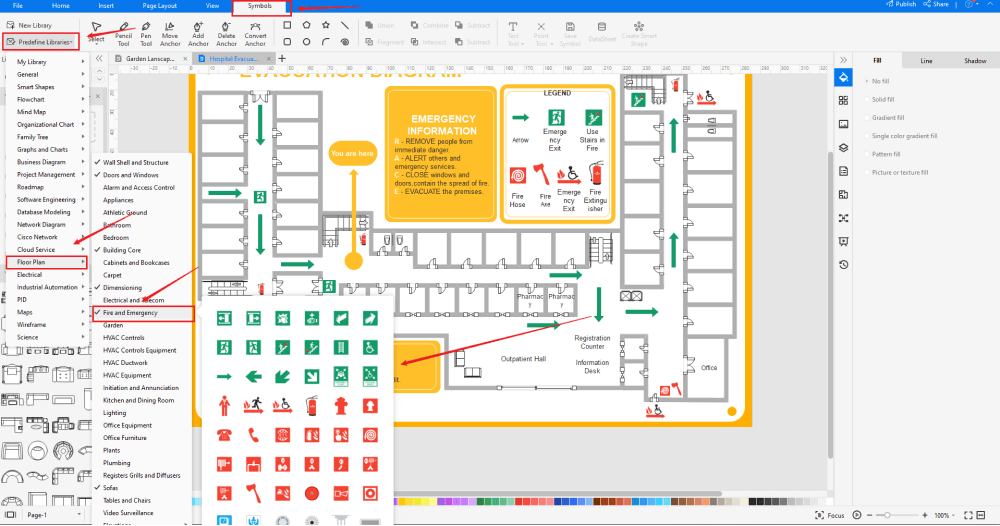
Paso 5 Agregar más componentes
Después de crear el esquema, puede comenzar a agregar los componentes básicos del plan de evacuación, como el vidrio cortafuegos, la salida de emergencia, el teléfono de emergencia, el rociador contra incendios, el material corrosivo, etc. Dependiendo de su necesidad y tema, puede modificar estos símbolos sin preocuparse por perder el formato del dibujo. Luego, use las barras de herramientas en la parte superior o derecha del lienzo para cambiar el color, la fuente, el tamaño, el tema y más con un solo clic.
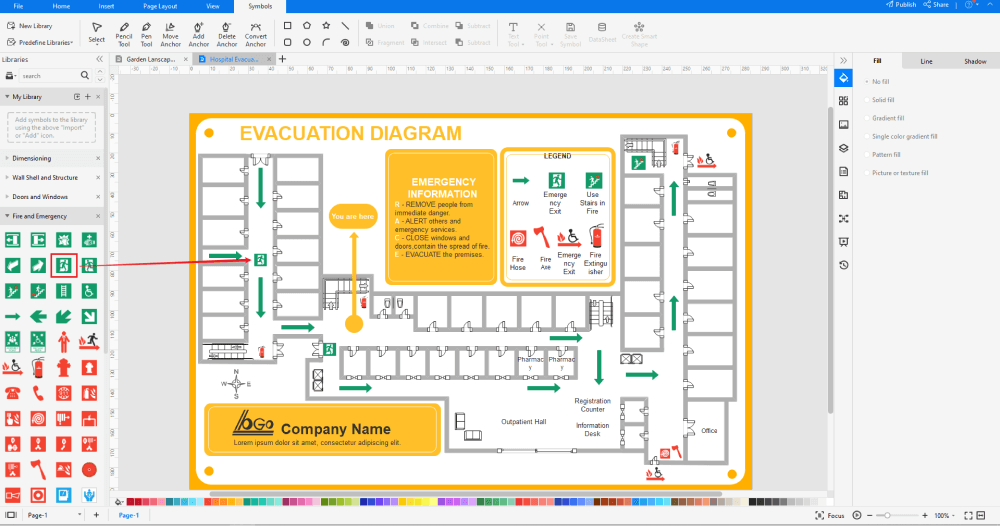
Paso 6 Exportar archivo de MS Word
Una vez que esté satisfecho con su plan de evacuación, puede exportarlo a varios formatos, como JPEG, JPG, PNG, PDF y otros formatos de Microsoft, como MS Word, MS Excel, PPTX, etc. Vuelva al menú principal y busque el botón "Exportar". También puede compartir el diagrama del plano de plomería en diferentes plataformas de redes sociales, como Facebook, Twitter, LinkedIn, etc. Además, puede imprima su plano de plomería para mostrarlo a otros.
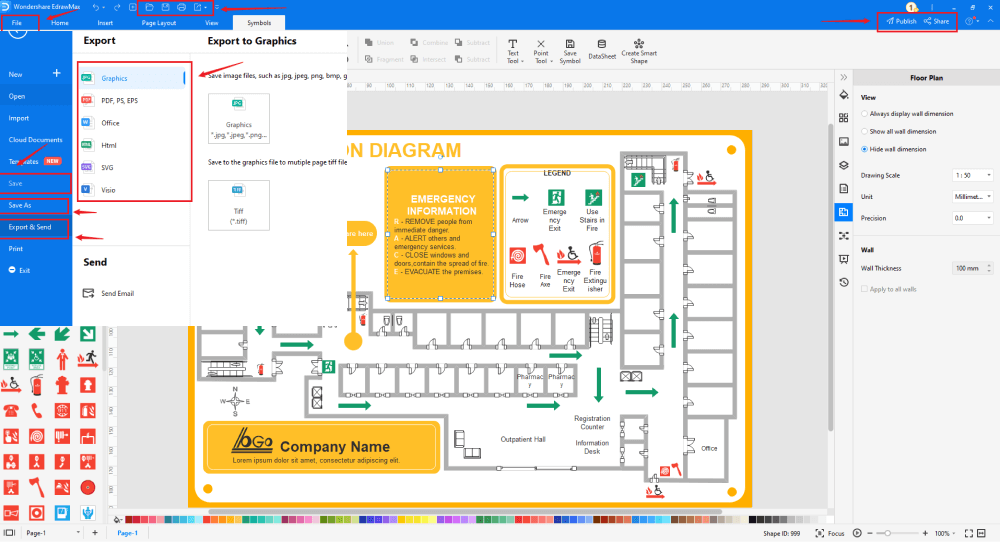
Básicamente, es simple dibujar un plan de evacuación en EdrawMax, solo tome una plantilla y siga personalizando, arrastre y suelte símbolos de evacuación profesionales para mejorar su plan. Si todavía está confuso acerca de cómo dibujar un plan de evacuación en EdrawMax, simplemente consulte este guía de dibujo del plan de evacuación, o vea el video a continuación.
3. EdrawMax frente a Microsoft Word
Este artículo detallado sobre crear el plan de evacuación usando Microsoft Word muestra lo fácil y cómodo que es crear el mismo diseño de plan de evacuación en EdrawMax. El creador de planes de evacuación 2D viene con diferentes funciones que enumeraremos en el siguiente paso, pero antes de pasar a las increíbles funciones, veamos algunas de las comparaciones básicas entre MS Word y EdrawMax.
- MS Word es predominantemente una herramienta de procesamiento de texto. Le permite crear artículos extensos y compartirlos con sus colegas sin preocuparse por las fuentes o el formato. Sin embargo, la herramienta carece de varias características de diseño, y si está utilizando una versión anterior de MS Word, es posible que ni siquiera obtenga buenas opciones de diseño. A diferencia de MS Word, EdrawMax lanza actualizaciones constantes para sus usuarios y está desarrollado únicamente para crear más de 280 tipos diferentes de diagramas. La herramienta también le permite agregar texto diferente en la fuente deseada donde lo considere necesario.
- MS Word depende de herramientas de terceros para aprovechar las opciones de diseño. Estas herramientas de terceros a veces crean problemas innecesarios dentro de su sistema. EdrawMax es una herramienta impulsada por todas las opciones de diseño. No tiene que depender de otras herramientas solo para aprovechar algunas características básicas para hacer un plan de evacuación.
EdrawMax incluye una gran cantidad de bibliotecas de símbolos. Puede crear rápidamente cualquier tipo de diagrama con más de 50 000 símbolos habilitados para vectores. Si no puede localizar los símbolos que necesita, puede importar fácilmente algunas imágenes/iconos o crear su propia forma y guardarla como un símbolo para su uso posterior. Los símbolos de evacuación habilitados para vectores de EdrawMax se puede ampliar, remodelar, cambiar de color y formatear fácilmente para satisfacer sus necesidades. Simplemente vaya a la parte de 'Símbolos' de EdrawMax y seleccione la sección 'Símbolo predefinido' en la barra de herramientas superior. Cientos de categorías de símbolos están disponibles para que los utilice e incorpore a su plan de evacuación.
Además, EdrawMax presenta una gran biblioteca de plantillas. Tenemos más de 25 millones de usuarios registrados que han producido Comunidad de Plantillas para cada diseño. Simplemente vaya a la sección de plantillas del panel izquierdo y escriba cualquier plantilla que esté buscando en la barra de búsqueda. Aparecerán cientos de plantillas prediseñadas que puede utilizar de inmediato para satisfacer sus necesidades.
Dibujar un Plan de Evacuación en Word:
-
MS Word es predominantemente una herramienta de procesamiento de textos. Sin embargo, la herramienta carece de varias características de diseño y, si está utilizando una versión anterior de MS Word, es posible que ni siquiera obtenga buenas opciones de diseño.
-
MS Word depende de herramientas de terceros para aprovechar las opciones de diseño. Estas herramientas de terceros a veces crean problemas innecesarios dentro de su sistema.
Dibujar un Plan de Evacuación en EdrawMax
-
Con plantillas integradas, puede crear el plan de evacuación en solo un par de minutos.
-
No tiene que preocuparse por encontrar los símbolos correspondientes, hay más de 26 000 símbolos para cada campo y más recursos para potenciar su diseño.
-
EdrawMax admite la exportación de archivos en múltiples formatos, puede crear un plan de evacuación en EdrawMax y exportar como Word, PPT, Excel y más para satisfacer sus necesidades.
4.Software de plan de evacuación gratuito
A diferencia de otras herramientas que vienen con varias restricciones de diseño, EdrawMax es una de esas herramientas que los profesionales diseñan con un objetivo en mente: crear una plataforma que le permita diseñar y compartir todo tipo de diagramas. Este software de plan de evacuación gratuito tiene algunas características sorprendentes, como:
- EdrawMax tiene una rica comunidad de plantillas donde varios diseñadores aclamados publican su trabajo para ayudarse mutuamente.
- Este software de plan de evacuación gratuito le permite crear planos de planta, planos de techo reflejado, planos de elevación, planos y otros en un lienzo, lo que facilita el uso compartido.
- Con ejemplos de planes de evacuación & plantillas, crea más de 280 diagramas diferentes para su uso personal y profesional.
- Este software de plan de evacuación gratuito viene con una versión en línea gratuita que le permite tener una colaboración en equipo remota aparentemente fácil.
- EdrawMax encripta tu archivo con el más alto nivel de seguridad actualmente disponible en el mercado.
5. Pensamientos finales
Un plan de evacuación le ayuda a identificar rutas a través de un edificio o casa en caso de incendio u otra emergencia. Al mismo tiempo, los planes de evacuación describen cómo las personas deben escapar de una casa o edificio en llamas o evacuar cuando un incendio amenaza la estructura. Puede hacer un plan de evacuación usando Microsoft Word, pero el diseño final carecerá de varias características y elementos importantes. Estos elementos, como la ubicación correcta de los símbolos y el tamaño/dimensiones del piso, juegan un papel vital en la creación de planes de evacuación.
EdrawMax es una de esas herramientas que ofrece plantillas y símbolos gratuitos y tiene una rica comunidad de usuarios que le permite crear y compartir su plan de evaluación sin problemas. ¿Entonces, Qué esperas? Dirígete a la sección de descargas y obtén tu copia de EdrawMax y comienza a hacer un plan de evacuación para tu propiedad.
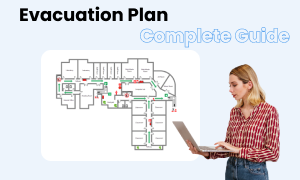
Plan de Evacuación Guía Completa
Consulte esta guía completa para saber todo sobre el plan de evacuación, como los tipos de planes de evacuación, los símbolos de los planes de evacuación y cómo hacer un plan de evacuación.

